Ammyy管理者:ポータブルセキュアZero-Configリモートデスクトップソフトウェア
Ammyy Adminは、コンピューターにリモートアクセスできる無料のリモートデスクトップソフトウェアです。(Remote Desktop software)Ammyy Adminは、完全なポータブル機能を備えた優れたユーザーインターフェイスを備えています。どこにでも持ち運びでき、すぐにリモートコンピュータに接続できます。インストールは必要ありません。ダウンロード後に直接実行できます。ソフトウェアを実行すると、他のコンピューターからコンピューターに接続するために使用できるIDがコンピューターに割り当てられます。
ポータブルリモートデスクトップソフトウェア
Ammyy Adminは、ブロードバンド接続でもダイヤルアップ接続でも、インターネットの速度が遅い場合に完全に最適化されており、問題や品質の問題に直面することはありません。このソフトウェアについて私が気に入ったもう1つの点は、クライアントとサーバーに異なるユーティリティがないことです。同じアプリケーションを使用して異なるコンピューターに接続でき、同じアプリケーションをAmmyy管理(Ammyy Admin)サーバーとして使用できます。

リモートコンピュータに接続するには、そのコンピュータのIDを入力し、[接続]ボタンをクリックするだけです。[ID]フィールドの下のドロップダウンから、デスクトップの速度を選択できるため、AmmyyAdminは利用可能なインターネット接続に応じて最適化されます。
ソフトウェアで使用できる接続モードは次のとおりです。
- デスクトップ共有(Desktop Share):このモードでは、コンピューターの画面を誰かと共有したり、コンピューターを制御したりすることもできます。
- ボイスチャット:このモードは、2台のコンピューター間の(Voice Chat)ボイス(Voice)チャットに使用できます。
- ファイルマネージャーのみ(File Manager Only):このモードは、2台のコンピューター間でファイルを転送するために使用できます。この機能は本当に便利です。
- Microsoft RDP :このモードでは、Microsoftの(Microsoft RDP)リモートデスクトッププロトコル(Remote Desktop Protocol)を使用してコンピューターに接続できます
コンピューターがコンピューターに接続しようとすると、ダイアログが表示され、接続しようとしているコンピューターに付与するアクセス許可を選択できます。このダイアログでは、PCにリモートコントロールを許可するかどうかを選択できます。Ammyy Adminを使用すると、 (Ammyy Admin)ID(IDs)で認識されるさまざまなコンピューターを保存できる連絡帳を管理することもできます。この機能は、通常多くのクライアントを抱えるコンピューターの専門家にとってより便利なようです。さまざまなクライアントのID(IDs)をこのコンタクトブックに保存できます。
(Ammyy Admin)使用される暗号化標準は信頼性でよく知られているため、AmmyyAdminは非常に安全です。高度な認証設定のセットを提供し、手動、事前定義されたコンピューターID(IDs)、またはパスワードによってアクセスを許可するオプションを提供します。これは、高度なハイブリッド暗号化アルゴリズム– AES+RSAと連携して機能します。
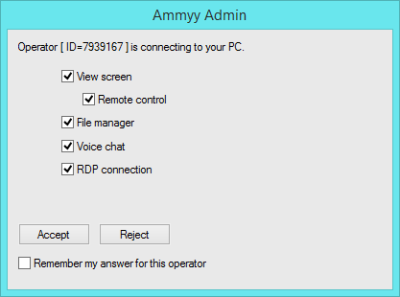
Ammy Adminは個人使用は無料ですが、商用目的で使用する場合は、ソフトウェアを購入する必要があります。Ammyy Adminは、すばらしい機能と直感的なUIを備えたすばらしいツールです。
AmmyyAdmin無料ダウンロード
ホームユーザー(Home Users)向けのAmmyAdminFreeをダウンロードする(here)(here)には、ここをクリックしてください。
これらの投稿もチェックしてください。(You may want to also check out these posts too:)
- 無料の画面共有とリモートデスクトップソフトウェア(Free Screen Sharing and Remote Desktop software)
- WindowsでWindowsリモートアシスタンスを設定して使用する
- AeroAdmin、無料のポータブルリモートデスクトップソフトウェア
- 無料のリモートアクセスソフトウェア(Free Remote Access Software)。
Related posts
Windows 10ためBest Free Remote Desktop Software
Windows 11/10のRemote Desktop Connectionsの数を増やします
WindowsキーがRemote Desktop sessionから切り替えた後に貼られています
Windows 10のRemote Desktop SessionでPasteをコピーできません
RDP connection authentication error;要求されたFunctionはサポートされていません
Remote Desktop tab Remote Desktop tab Windows 10のEdge browserから欠けている
Create Remote Desktop Connection shortcutでWindows 11/10
Remote Desktop License Servers; Remote sessionが切断されました
Windows 10の有効化とUse Remote Desktop Connection
Windows 10(またはWindows 7)でリモートデスクトップを有効にする方法
Best無料Remote Desktop software Windows 10用
Windows 10用Microsoft Remote Desktop App
RDP connection Remote Desktopでサウンドを有効にすると切断します
Windows 10ためMicrosoft Remote Desktop Assistant
Remote Desktop ServicesはHigh CPUをHigh CPUに引き起こします
Remote Desktop option Windows 10でグレーアウト
alterius:無料のRemote Desktop softwareをリモートで管理します
Remote Credential Guard Remote Desktop資格情報を保護します
Mac用のリモートデスクトップを使用してWindowsPCを制御する方法
Windows 10 PCからConnect iPhoneへのMicrosoft Remote Desktop
